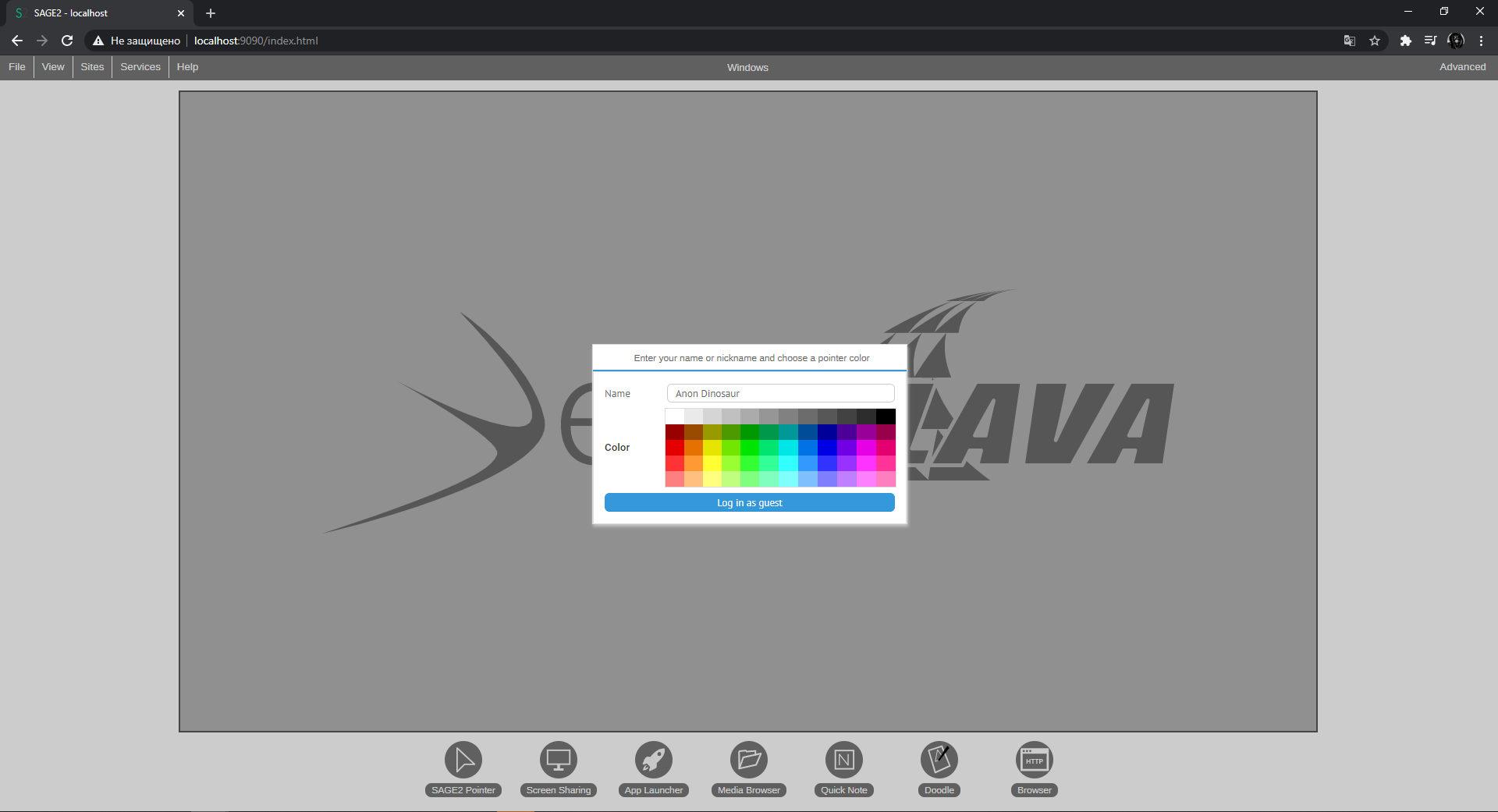Instalace a konfigurace SAGE2
Instalace a konfigurace SAGE2
Nejprve se ujistěte, že máte nainstalovaný Google Chrome
Celý proces rozdělíme do 2 jednoduchých kroků.
Stažení a instalace
Stáhneme si aplikaci z oficiální stránky SAGE2. Stáhnout sage2
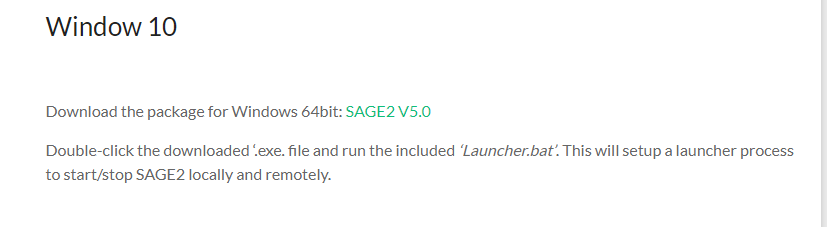
Spusťte aplikaci

Pokud se zobrazí zpráva o možném riziku pro systém, ignorujte ji a souhlaste s instalací
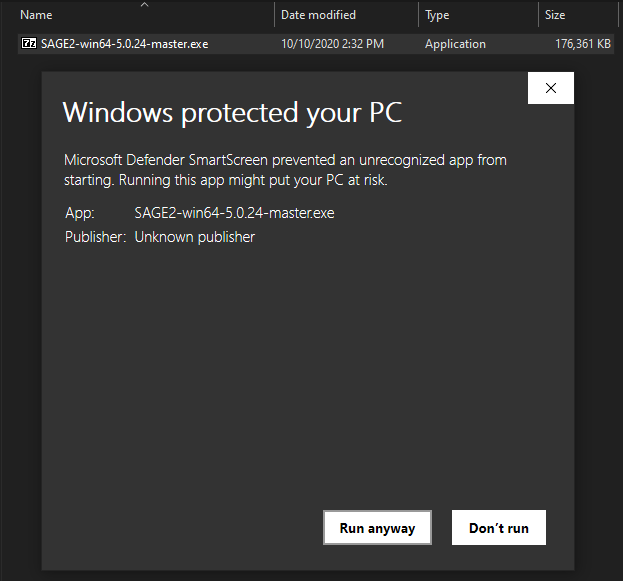
Vyberte adresář pro instalaci SAGE
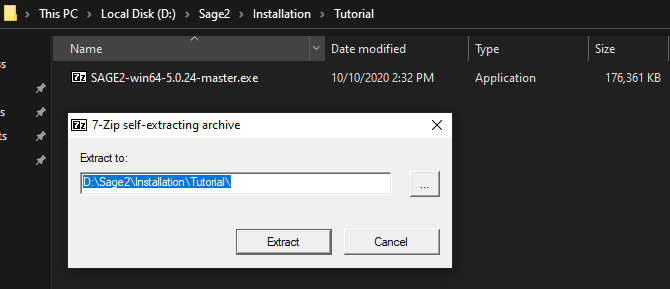
Počkejte, až se soubory rozbalí
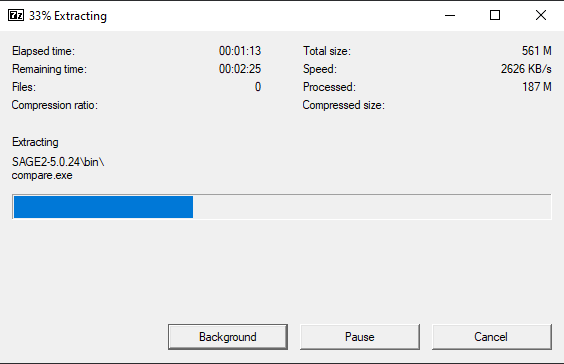
Po skončení procesu rozbalení můžeme instalační soubor odstranit
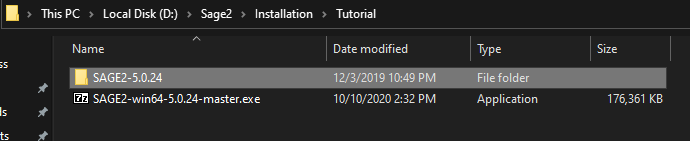
Spuštění a konfigurace
Otevřete rozbalenou složku a spusťte Launcher.bat
Pokud uvidíte okno brány firewall, povolte přístup pro soukromé a veřejné sítě
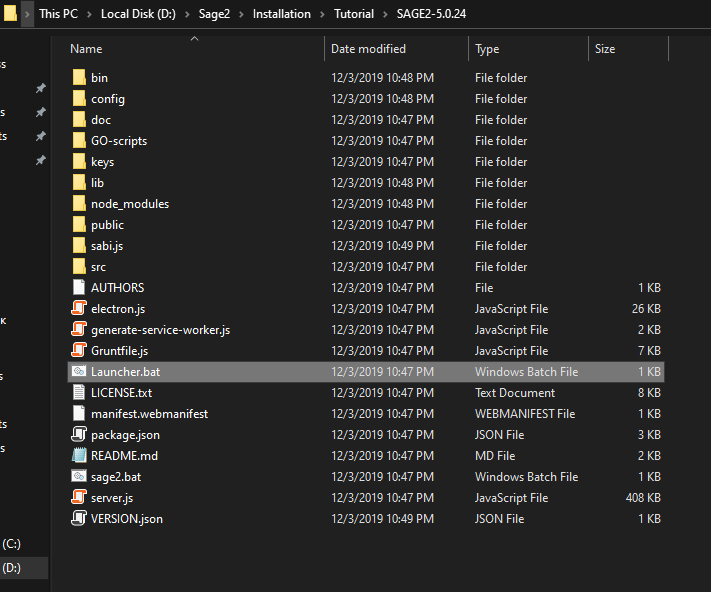
Po spuštění se automaticky otevře okno Google Chrome
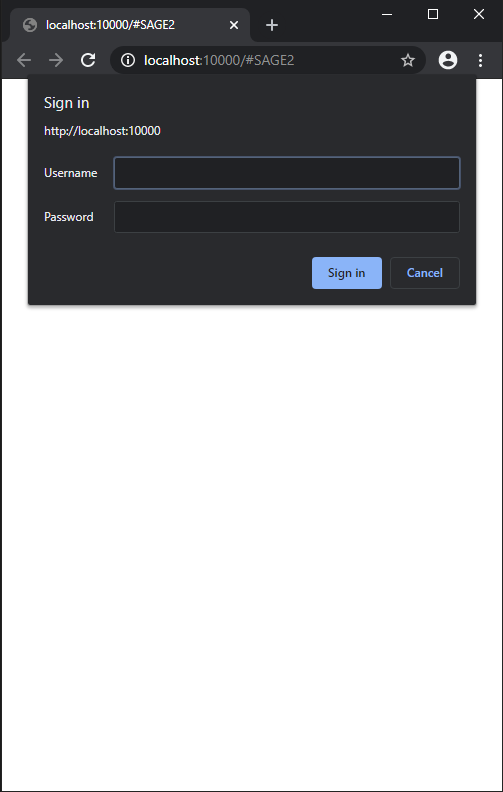
Potřebujete uvest uživatelské jméno a heslo. Výchozí hodnoty:
login: sage2
password: sage2
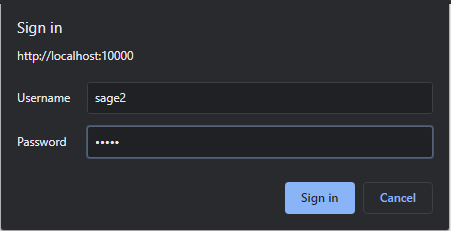
Po úspěšném přihlášení uvidíte uživatelské rozhraní pro spuštění nebo konfiguraci SAGE2
Kliknutím na tlačítko Admin v pravém dolním rohu obrazovky přejdeme na stránku konfigurace

Zde vidíme 3 různé způsoby konfigurace systému Assisted, Basic, Expert. Proces konfigurace pro všechny tři spočívá ve změně souboru json. Možnosti Assisted a Basic tento proces pouze zjednodušují pro nové uživatele, pomoci jednoduchého uživatelského rozhraní. Zpočátku je systém již nakonfigurován a nevyžaduje zásah uživatele.
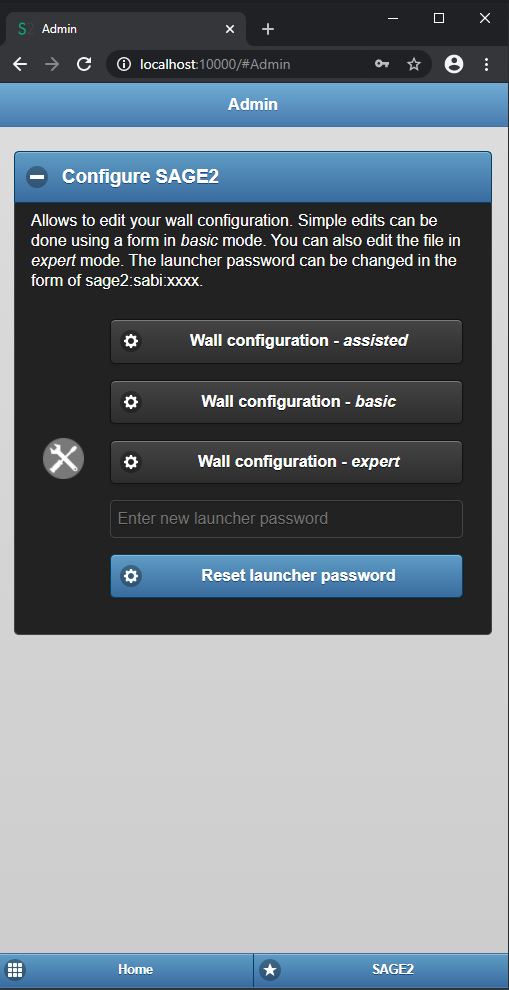
Pokud se vrátíme na stránku SAGE a stiskneme Start, spusti se lokalni server a Electron, ktery zobrazí nám SAGE2: Display klient. Displej klient můžeme uzavřít stisknutím tlačítka Stop, čímž zastavíme server
V levém horním rohu vidíme adresu (výchozí hodnota je localhost:9292), na které můžeme otevřít uživatelské rozhraní.
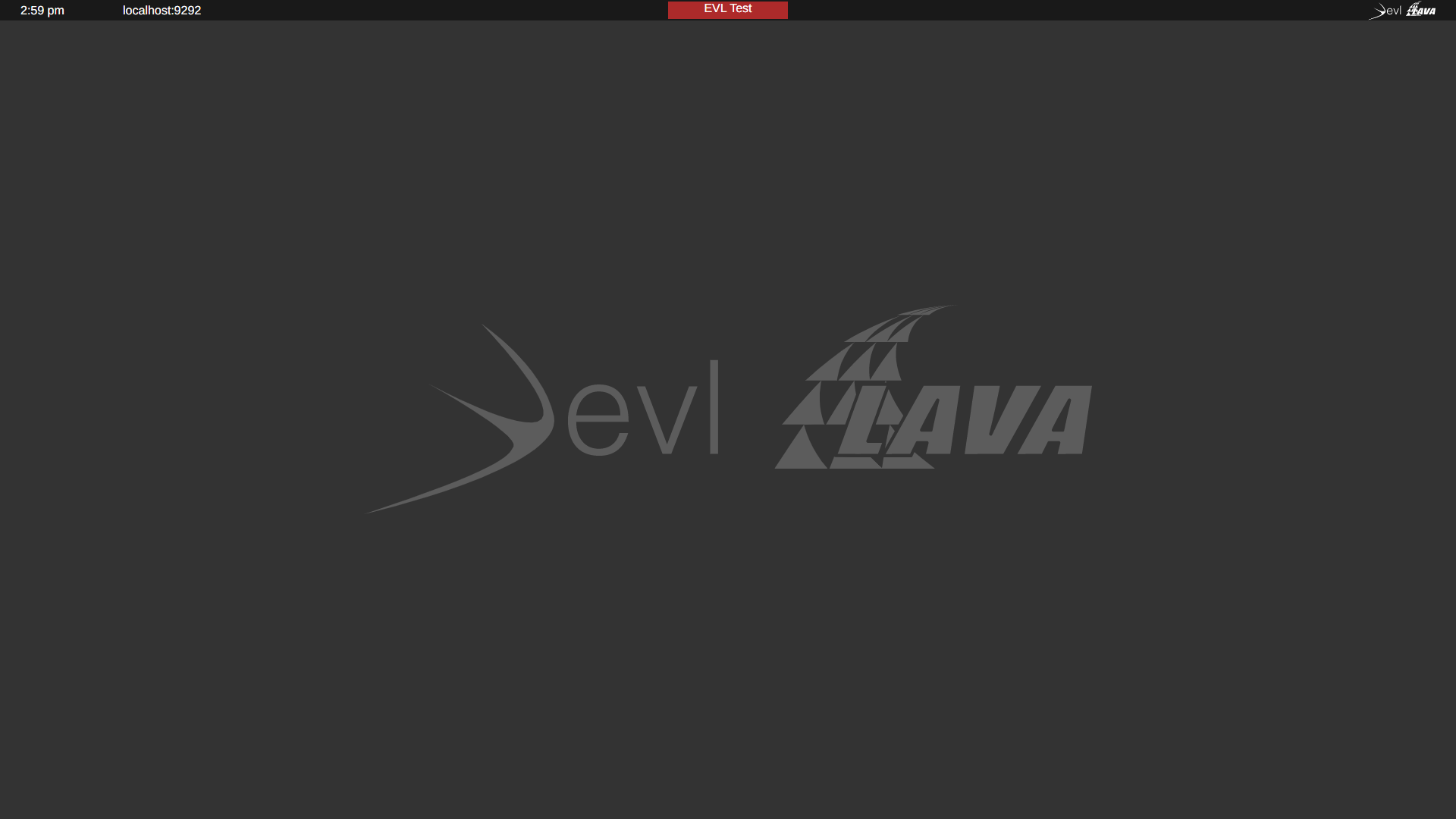
Po přechodu na tuto adresu budeme přesměrováni na uživatelské rozhraní pro práci se systémem SAGE2.